Использование функции Snooze в веб-почте Virginmedia.com

Отложенный просмотр почты - это функция, позволяющая скрыть входящее сообщение на некоторое время, чтобы через определенное время оно снова появилось в вашем почтовом ящике как новое письмо. Это полезно, когда вы не хотите сразу же читать сообщение, но не хотите потерять его в папке входящих сообщений.
К сожалению, Virginmedia.com (Virgin Media Mail) не предлагает функцию snooze в интерфейсе веб-почты.
Хорошие новости! Virginmedia.com (Virgin Media Mail) поддерживает IMAP, поэтому вы можете получить доступ к функции отложенной почты через настольный почтовый клиент, например Mailbird.
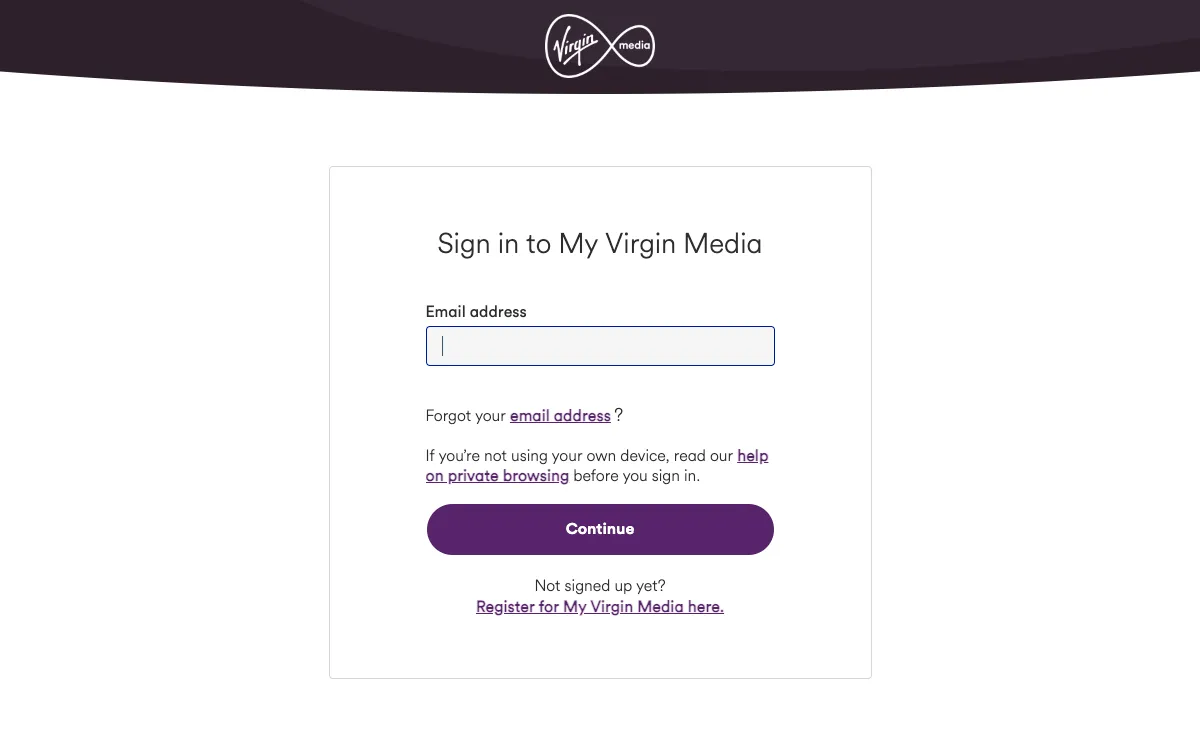
Итак, как отложить на потом письма, которые вы получили на Virginmedia.com?
Для того чтобы получить доступ к этой очень полезной функции snooze email в Virginmedia.com (Virgin Media Mail), просто выполните следующие действия. Вы сможете опробовать эту функцию в Mailbird бесплатно.
-
Загрузите и установите Mailbird
Mailbird - это настольный почтовый клиент, который очень удобен для управления несколькими адресами, как в единой папке входящих, так и по отдельности. Он поддерживает большинство провайдеров электронной почты, поэтому вы можете завести практически любой аккаунт с уникальными функциями. Вы определенно можете использовать Mailbird, чтобы пропустить письмо Virginmedia.com.
Итак, первый шаг - скачать и установить приложение на свой рабочий стол. -
Добавьте свою учетную запись Virginmedia.com
Запустите приложение Mailbird и добавьте свое имя, адрес Virginmedia.com и пароль. Затем дождитесь настройки сервера (или сделайте это вручную с помощью этих инструкций). Позже вы сможете добавить другие учетные записи в меню "Настройки".

-
Отложить входящую почту
Есть несколько способов "отложить" электронную почту. Во-первых, вам даже не нужно открывать его. При наведении курсора на сообщение в папке Входящие появятся кнопки быстрого доступа. Нажмите на ту, которая похожа на таймер, затем выберите заданное время или установите дату.

Вы также можете щелкнуть сообщение правой кнопкой мыши или использовать ярлык Z, чтобы открыть меню Email:

Обратите внимание, что вы также можете отложить отправку писем, если хотите использовать эту функцию в качестве последующего напоминания.

